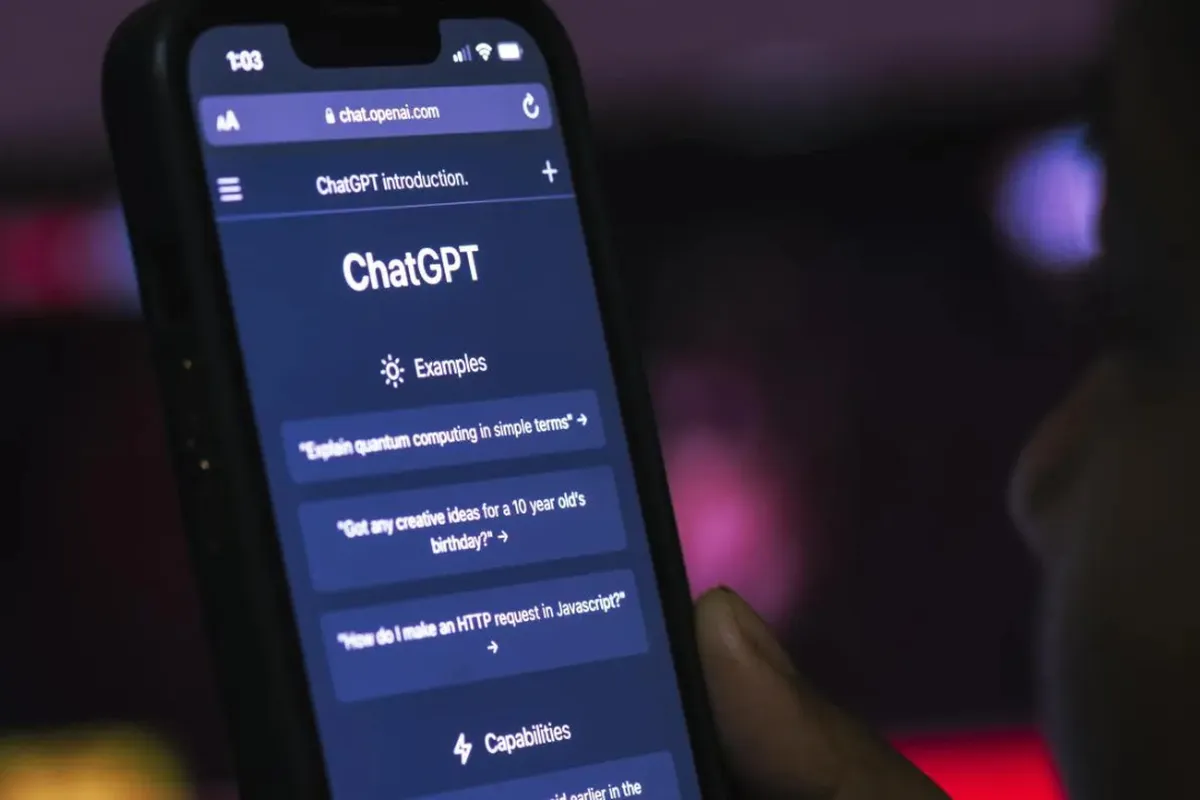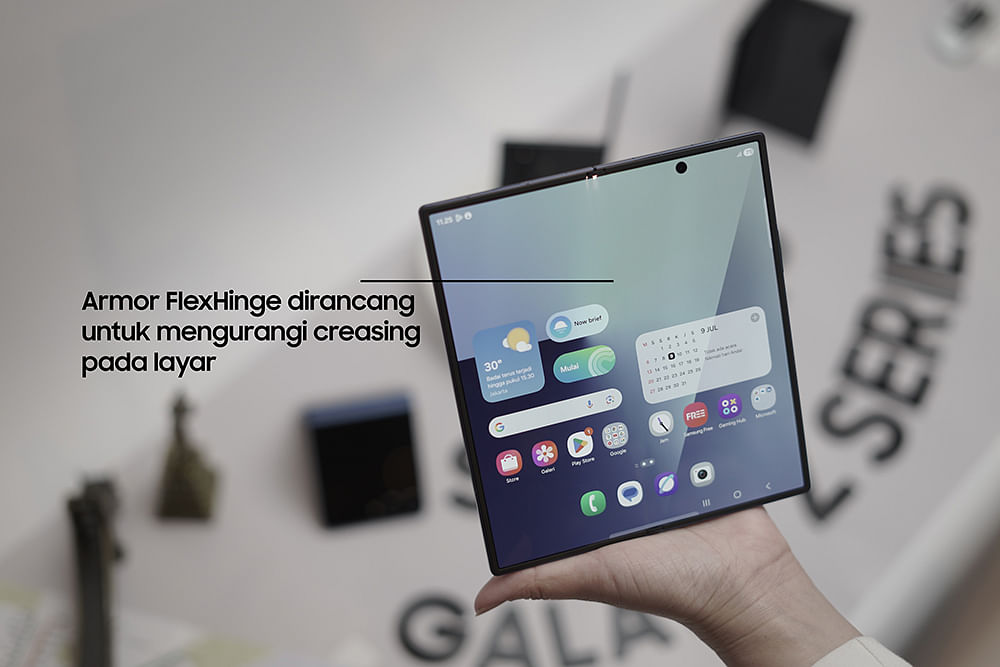Selular.id – Google Drive adalah layanan penyimpanan cloud populer yang menawarkan kapasitas gratis 15 GB. Namun, seiring waktu, ruang penyimpanan ini bisa penuh karena akumulasi file seperti dokumen, foto, dan video. Untuk mengatasinya, pengguna bisa menghapus semua file di Google Drive sekaligus dengan dua cara praktis, baik melalui laptop maupun HP.
Menghapus file secara massal tidak hanya mengosongkan ruang penyimpanan tetapi juga mempercepat proses sinkronisasi dan memudahkan manajemen data. Berikut panduan lengkapnya.
Kenapa Perlu Menghapus File di Google Drive?
Sebelum masuk ke langkah teknis, penting untuk memahami alasan mengapa penghapusan massal file diperlukan:
- Menghindari ruang penyimpanan penuh
- Meningkatkan kecepatan pencadangan dan sinkronisasi
- Mengelola file yang sudah tidak relevan atau usang
- Membuat akun Google tetap optimal digunakan untuk Gmail, Google Photos, dan layanan lainnya

Cara Menghapus Semua File Google Drive Sekaligus Lewat Laptop
Jika Anda sering mengakses Google Drive dari laptop atau komputer, berikut cara paling praktis untuk menghapus seluruh file:
- Buka Google Drive lewat browser – Kunjungi https://drive.google.com dan login dengan akun Google Anda.
- Klik menu “Penyimpanan” (Storage) – Menu ini akan menampilkan semua file Anda, dari ukuran terbesar hingga terkecil.
- Pilih semua file sekaligus – Tekan kombinasi tombol Ctrl + A (Windows) atau Command + A (Mac) untuk memilih semua file dalam daftar.
- Klik ikon tempat sampah (hapus) – Setelah semua file dipilih, klik ikon “Sampah” (Trash/Delete) untuk memindahkan file ke folder Sampah.
- Selesai – File Anda akan dipindahkan ke folder Trash. Namun, ini belum sepenuhnya menghapusnya dari penyimpanan.
Cara Menghapus Semua File Google Drive Sekaligus Lewat HP
Jika Anda lebih nyaman menggunakan smartphone, Google Drive juga menyediakan opsi penghapusan file secara massal melalui aplikasinya. Berikut langkah-langkahnya:
- Buka aplikasi Google Drive di HP – Pastikan Anda sudah login ke akun Google.
- Masuk ke menu “File” – Di sini akan terlihat semua file dari berbagai format yang tersimpan di akun Anda.
- Pilih beberapa file secara bersamaan – Tekan dan tahan satu file, lalu aktifkan opsi pemilihan banyak file (ikon persegi di pojok atas aplikasi).
- Klik ikon titik tiga – Setelah semua file dipilih, tekan ikon tiga titik vertikal di pojok kanan atas.
- Pilih “Hapus” atau “Remove” – Lanjutkan dengan memilih opsi “Move to Trash” atau “Pindahkan ke Sampah”.
Setelah file dipindahkan ke folder Trash, Anda perlu menghapusnya secara permanen untuk benar-benar mengosongkan ruang penyimpanan. Caranya, buka folder Trash di Google Drive, pilih semua file, lalu klik “Hapus Permanen”.
Jika Anda ingin mengelola penyimpanan dengan lebih efisien, simak juga panduan Cara Hapus File Besar di WhatsApp dan Cara Memulihkan Foto Terhapus di iPhone untuk tips tambahan.